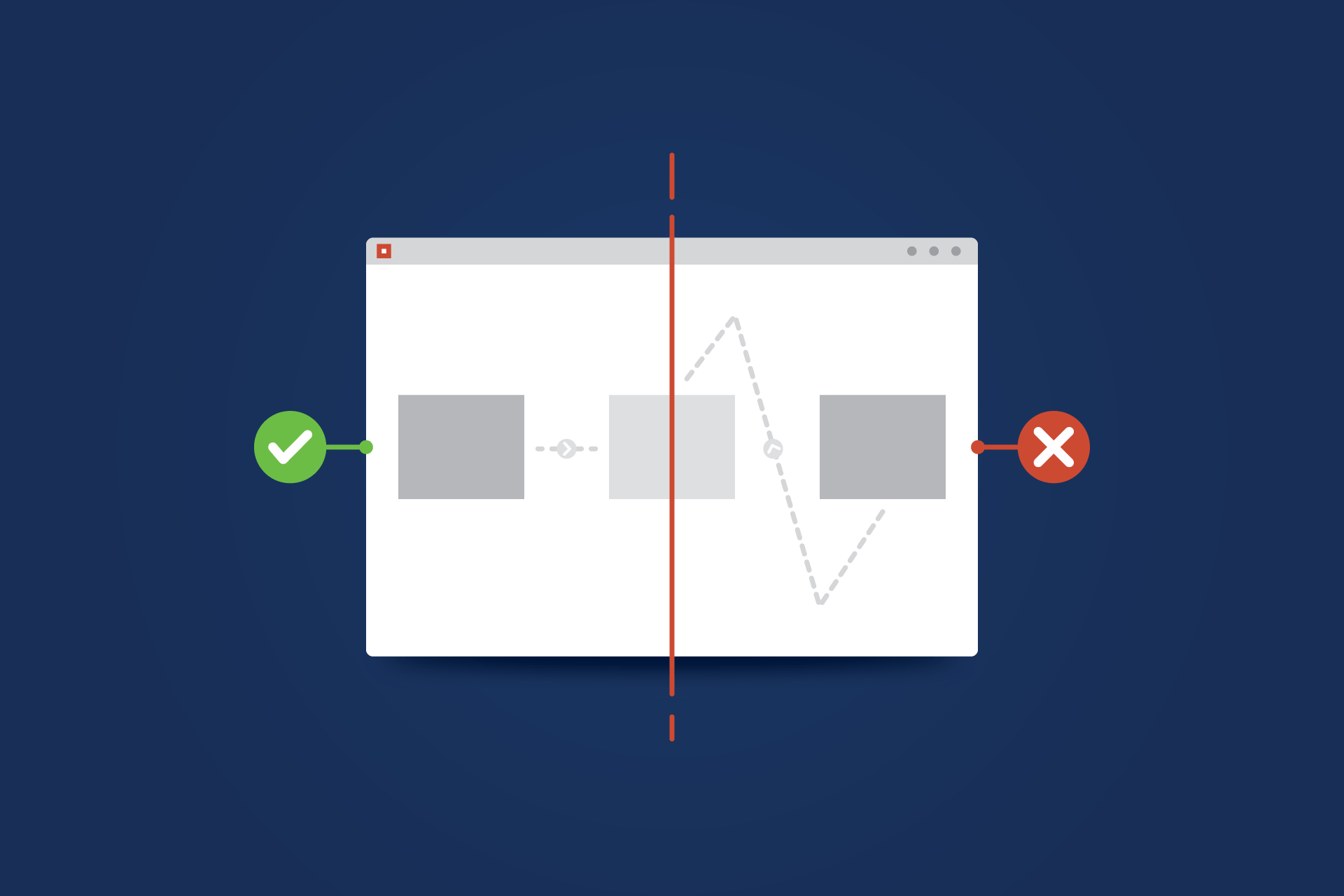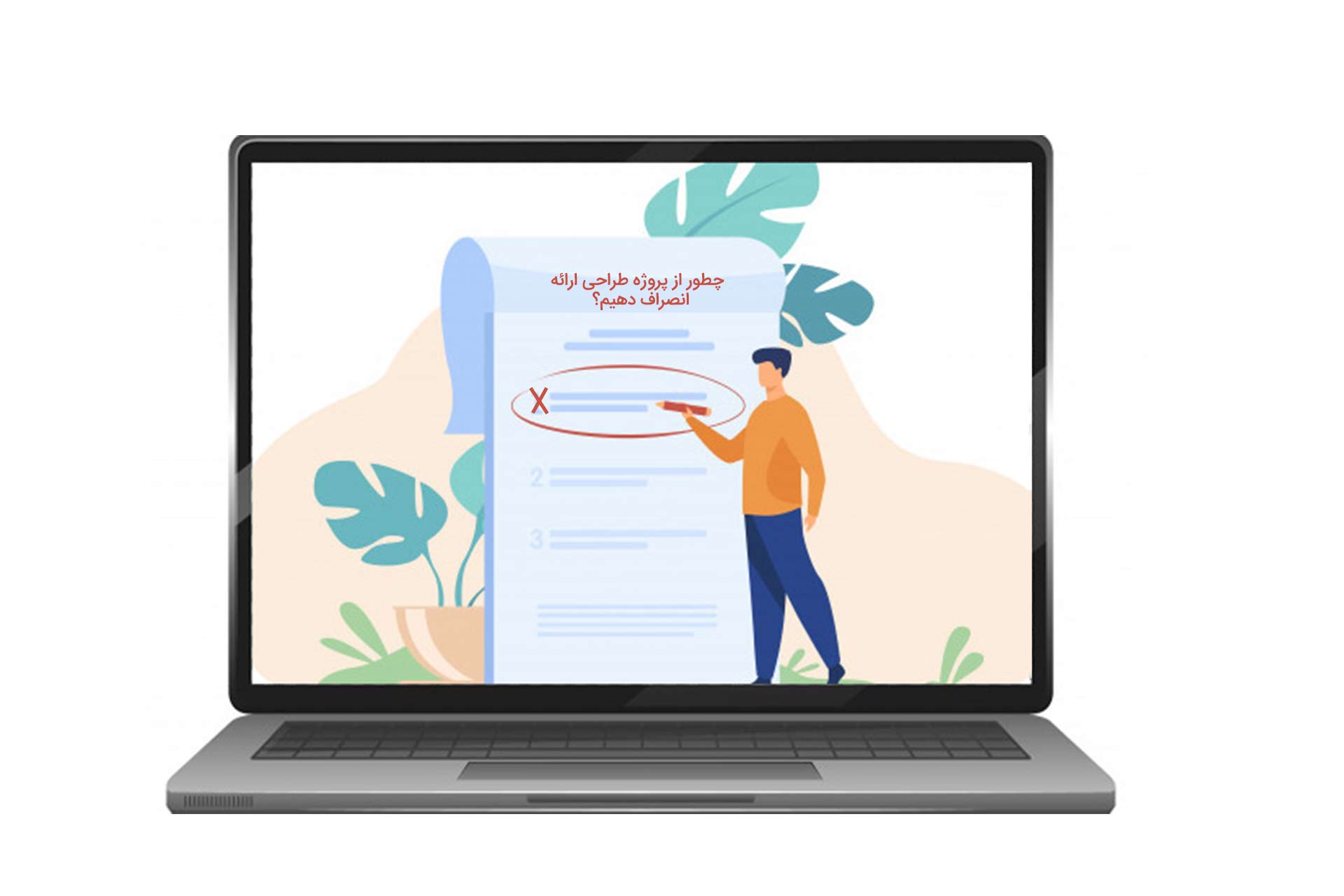آخرین بروزرسانی: آبان ماه ۱۳۹۹
در طراحی پاورپوینت، افزودن انیمیشن Animation به شما کمک میکند تا نوشتهها و تصاویر گرافیکی را بهسادگی متحرک کنید. مراقب باشید! انیمیشنها مانند تیغ دولبه عمل میکنند؛ اگر درست و بجا اضافه شوند، ارائۀ شما جذابتر میشود و در صورت زیادهروی و انتخاب غلط، ارائۀ پاورپوینت شما تأثیر خود را از دست میدهد!
هنگام طراحی اسلاید پاورپوینت، برای پویایی بیشتر محتوای خود، میتوانید شکلهای مختلف افکت و ظاهر شدن اطلاعات را انتخاب و اجرا کنید. همچنین میتوانید به انیمیشنهای انتخابی، مسیر حرکت دلخواه خود را دیکته کنید؛ مثلا اطلاعات موقع ظاهر شدن روی صفحۀ اسلاید به صورت مارپیچ حرکت کنند.
باید و نبایدهای انیمیشن دهی به پاورپوینت
-
نباید زیاده روی کنید!
برای داشتن پاورپوینت حرفهای، بهتر است انیمیشنهای ساده به کار ببرید. با وجود پیشنهادهای متنوع و پیش فرض نوار ابزار پاورپوینت برای متحرکسازی اطلاعات روی اسلاید، انیمیشنهایی را انتخاب کنید که مفهوم محتوای شما را به حاشیه نبرند.
قرار نیست همه چیز روی اسلاید شما متحرک باشد! سعی کنید تنها در یک سوم اسلایدها انیمیشن ایجاد کنید؛ علاوه بر تیترها و نوشتههای کلیدی، اِلِمانهایی مثل نقشهها، جدولها و نمودارها هم گزینههای ایدهآلی برای افکت دادن هستند.
-
باید انسجام و یکدستی را حفظ کنید
در اختیار داشتن گزینههای متنوع افکت دادن، به این معنی نیست که باید از همۀ آنها در ساختن پاورپوینت خود، استفاده کنید! بهتر است در سراسر پرزنتیشن، انیمیشنهای معمولتر و شبیه به هم را به کار ببرید تا ارائهای منسجم داشته باشید. البته منظورمان این نیست که همۀ انیمیشنهایی که میدهید، اشیاء را از یک سمت به سمت دیگر ببرند!
-
نباید انیمیشنها همزمان عمل کنند!
همۀ عناصری که به آنها انیمیشن دادهاید، نباید همزمان با هم حرکت کنند! تمرکز مخاطب را از بین نبرید.
-
باید مسیر انیمیشن را تعریف کنید
اول جای نوشتهها و عناصر را روی اسلاید مشخص کنید، بعد به آنها حرکت بدهید. برای افزودن انیمیشنها، حواستان به چگونگی برقراری ارتباط چشمی مخاطب با صفحۀ نمایش باشد؛ افکتهایی که محتوا را از گوشههای اسلاید به وسط صفحه میفرستند، شاید مناسب کار شما نباشند!
بهتر است انیمیشنهایی انتخاب کنید که نگاه مخاطب را در مسیر درست هدایت کند؛ مثلاً طراحی اسلایدها را میتوانید با یک تصویر و یا آیکون از بالا یا سمت راست – اگر نوشته یا عناصر انگلیسی هستند، از سمت چپ- صفحۀ اسلاید شروع کنید تا حاضران را راهنمایی کنید که چه مسیری را باید دنبال کنند.
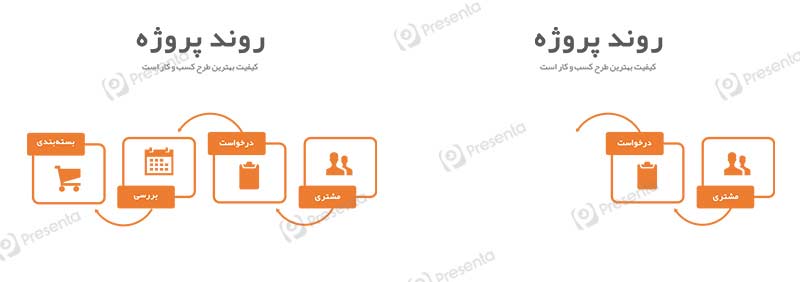
برای مسیر دادن به عناصر محتوا این مراحل را دنبال کنید:
برای تعریف مسیر، روی نوشته یا شیء کلیک و آن را انتخاب کنید. به زبانۀ انیمیشن در نوار ابزار بالای پاورپوینت بروید. در قسمتی که انیمیشنها را میبینید، روی فلشهای سمت راست کلیک کنید تا لیست انیمیشنهای بیشتر و Motion paths را ببینید.
در قسمت advanced animation هم میتوانید روی گزینۀ Add animation کلیک کنید و همین لیست را ببینید.

بعد از انتخاب انیمیشن مورد نظرتان، یکی از مدلهای حرکت را انتخاب کنید. مسیر انتخابی ظاهر می شود؛ فلش سبزرنگ شروع مسیر را نمایش میدهد و فلش قرمزرنگ پایان مسیر را.
برای اینکه خودتان مسیر دلخواه را تعیین کنید، میتوانید روی Custom path کلیک کنید. اینطوری با نگه داشتن دکمۀ چپ موس Mouse و حرکت دادن نشانگر موس، میتوانید مسیر تعریف کنید. یادتان باشد که روی نقطۀ مقصدی که انتخاب کردهاید، دوبار Double click کلیک کنید.

برای دیدن نتیجه نهایی کار، میتوانید در زبانۀ انیمیشن روی Preview کلیک کنید.
-
بهتر است افکتها را ترکیب کنید
هنگام انیمیشن دادن به پاورپوینت، میتوانید افکتها را ترکیب کنید. میتوانید افکتهای ترکیبی را در یک اسلاید یا در اسلایدهای مرتبط با یک سوژه به کار ببرید. اینطوری محتوای پرزنتیشن شما به یک انیمیشن محدود نمیشود و جذابتر است. در انتخاب افکتها دقت کنید تا خروجی کار بینظم و عجیب و غریب نشود.
-
باید به زمانبندی توجه کنید
با کمک نوار ابزار بالای پاورپوینت، زمانبندی انیمیشنها را تنظیم کنید. تعیین بازۀ زمانی مناسب برای اجرای انیمیشنها (زمانبندی ظاهر شدن، مکث و محو شدن اطلاعات)، نقش موثری در کیفیت ارائۀ شما ایفا میکند.
مدت زمانی که به انیمیشنها میدهید، بیشتر از چند ثانیه نباشد! برای داشتن یک پاورپوینت حرفهای، از تند و کند کردن بیش از اندازۀ حرکت انیمیشنها پرهیز کنید تا نتیجۀ معکوس حاصل نشود.
پیشنهاد میکنیم ببینید: ده نکته کلیدی برای طراحی ارائه با پاورپوینت
-
نباید کیفیت محتوا فدای انیمیشن شود!
یادتان باشد که انیمیشنها فقط قرار است کار شما را جذابتر کنند. وجودشان ضروری نیست و نباید کیفیت محتوا را فدای استفادۀ نادرست و بیش از حد افکتها کنید!
پس موقع طراحی محتوا در پاورپوینت، باید از خودتان بپرسید که این تکه از محتوا با افکت (انیمیشن و ترنزیشن) بهتر است یا بدون آن؟